- NotiBots
- Unete a nuestro canal de WhatsApp y sigue las ultimas noticias 📰
Guía de optimización: Consejos de Microsoft para acelerar tu PC con Windows 11

Los 10 consejos de Microsoft para mejorar el rendimiento del PC en Windows 11
¿Tu PC con Windows 11 va lento? No te preocupes, Microsoft tiene la solución. La compañía ha publicado una lista de 10 consejos para ayudarte a mejorar el rendimiento de tu PC. Estos consejos son fáciles de seguir y pueden marcar una gran diferencia en la velocidad y la capacidad de respuesta de tu equipo. Así que, si estás cansado de que tu PC vaya lento, sigue leyendo para conocer los consejos de Microsoft.
1. Reinicia tu PC
Puede parecer obvio, pero reiniciar tu PC es una de las mejores maneras de mejorar su rendimiento. Cuando reinicias tu PC, cierras todos los programas y procesos que se están ejecutando en segundo plano. Esto libera memoria y recursos del sistema, lo que puede hacer que tu PC funcione más rápido.
2. Cierra los programas que no estés usando
Si tienes muchos programas abiertos al mismo tiempo, tu PC puede ralentizarse. Cierra cualquier programa que no estés usando para liberar memoria y recursos del sistema. Puedes hacerlo haciendo clic con el botón derecho en la barra de tareas y seleccionando "Administrador de tareas". A continuación, selecciona la pestaña "Procesos" y haz clic en "Finalizar tarea" en cualquier programa que no estés usando.
3. Desactiva los programas que se inician automáticamente
Algunos programas se configuran para iniciarse automáticamente cuando arrancas tu PC. Esto puede ralentizar el tiempo de arranque y el rendimiento general del sistema. Para desactivar los programas de inicio automático, ve a la aplicación "Configuración" y selecciona "Aplicaciones". A continuación, selecciona la pestaña "Inicio" y desactiva cualquier programa que no quieras que se inicie automáticamente.
4. Desfragmenta tu disco duro
La desfragmentación de tu disco duro puede mejorar el rendimiento del sistema al organizar los archivos de forma más eficiente. Para desfragmentar tu disco duro, ve a la aplicación "Explorador de archivos" y haz clic con el botón derecho en la unidad que quieras desfragmentar. A continuación, selecciona "Propiedades" y haz clic en la pestaña "Herramientas". En la sección "Optimizar y desfragmentar unidad", haz clic en "Optimizar".
5. Ejecuta el Liberador de espacio en disco
El Liberador de espacio en disco es una herramienta que puede ayudarte a liberar espacio en tu disco duro eliminando archivos innecesarios. Para ejecutar el Liberador de espacio en disco, ve a la aplicación "Explorador de archivos" y haz clic con el botón derecho en la unidad que quieras limpiar. A continuación, selecciona "Propiedades" y haz clic en la pestaña "General". En la sección "Espacio en disco", haz clic en "Liberar espacio".
6. Actualiza tus controladores
Los controladores son software que permite a tu PC comunicarse con el hardware. Los controladores obsoletos pueden provocar problemas de rendimiento. Para actualizar tus controladores, ve al sitio web del fabricante de tu hardware y descarga los controladores más recientes. También puedes utilizar la herramienta "Administrador de dispositivos" para actualizar los controladores. Para acceder al Administrador de dispositivos, haz clic con el botón derecho en el botón "Inicio" y selecciona "Administrador de dispositivos".
7. Comprueba si hay malware
El malware es un software malicioso que puede ralentizar tu PC. Para comprobar si hay malware, ejecuta un análisis con un programa antivirus. Hay muchos programas antivirus gratuitos y de pago disponibles. También puedes utilizar la herramienta "Windows Defender" integrada para comprobar si hay malware. Para acceder a Windows Defender, ve a la aplicación "Configuración" y selecciona "Actualizaciones y seguridad". A continuación, selecciona la pestaña "Seguridad de Windows" y haz clic en "Abrir Seguridad de Windows".
8. Utiliza una unidad de estado sólido (SSD)
Las unidades de estado sólido (SSD) son mucho más rápidas que los discos duros tradicionales. Si tu PC utiliza un disco duro, la actualización a un SSD puede mejorar significativamente el rendimiento del sistema. Las SSD son más caras que los discos duros, pero valen la pena el precio extra si quieres mejorar el rendimiento de tu PC.
9. Añade más RAM
La memoria de acceso aleatorio (RAM) es la memoria a corto plazo de tu PC. Cuanta más RAM tengas, más programas y archivos podrá ejecutar tu PC al mismo tiempo. Si tu PC va lento, añadir más RAM puede mejorar el rendimiento del sistema. Puedes comprobar cuánta RAM tienes yendo a la aplicación "Configuración" y seleccionando "Sistema". A continuación, selecciona la pe